写真の編集画面の使い方
プレビュー画面で[編集]をタップすると表示されます。写真の切り取りや回転、色補正などの編集ができます。
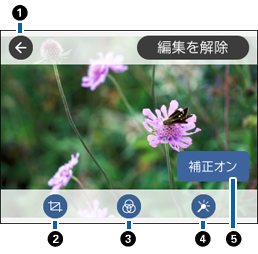
|
|
直前の画面に戻ります。 |
|
|
|
写真の印刷範囲(切り取る部分)を設定します。印刷範囲枠を移動したり、枠の四隅の |
|
|
|
モノクロやセピアなどのフィルターの設定をします。 |
|
|
|
写真の色補正をします。設定項目を選択し、補正レベルをタップして設定します。 |
|
|
|
タップするたびに[補正オフ]と[補正オン]が切り替わります。[補正オン]にすると、[編集]画面で設定したフィルターや色補正などの効果を画面上で確認できます。なお、[補正オフ]にしても、設定した補正効果で印刷されます。 |
|
関連情報


 で枠のサイズを変更したりできます。また、枠を縦横に回転することもできます。
で枠のサイズを変更したりできます。また、枠を縦横に回転することもできます。



